
Spelen met nieuwe applicatiestarters op Android is best leuk, maar het is niet precies duidelijk hoe je terug moet schakelen naar het standaard Google-opstartprogramma. Lees verder zoals we u laten zien.
VERWANT: Standaardapps instellen op Android
Het wisselen van standaardtoepassingen kan een beetje verwarrend zijn. In feite was het omschakelen van het standaard opstartprogramma verwarrend genoeg dat Google vanaf Android 4.4 een veel meer voor de hand liggende manier toevoegde om het te doen. Het bleef grotendeels hetzelfde tot Android 7.0, toen Google dingen een klein beetje veranderde. We laten zien hoe u het opstartprogramma in alle versies van Android kunt wijzigen, te beginnen met de nieuwste release.
De standaard Launcher wijzigen in Android 7.x Nougat
In Nougat vind je de instelling voor het standaard opstartprogramma op dezelfde plek als elke andere standaardapp. Het is logisch als je erover nadenkt, maar het is misschien niet de eerste plaats waar je kijkt, vooral als je gewend bent aan de oude, pre-nougat-methode.
Het eerste dat u moet doen, is naar het menu Instellingen springen. Trek twee keer aan het meldingenpaneel en tik vervolgens op het tandwielpictogram.

Ga van daaruit naar ‘Apps’ en druk vervolgens op het tandwielpictogram dat menu.
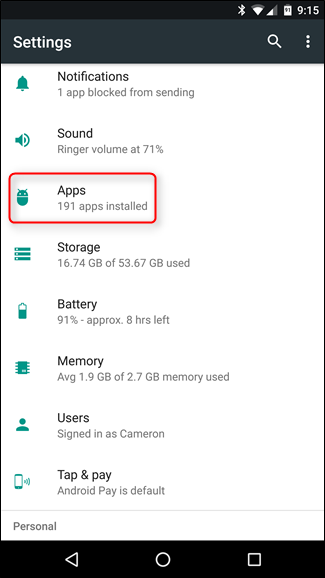

Iets verderop in dat menu zie je een vermelding voor de “Home-app” – tik erop, verander je opstartprogramma en je bent klaar.


De standaard launcher wijzigen in Android 4.4 – 6.x
VERWANT: Nova Launcher installeren voor een krachtiger, aanpasbaar Android-startscherm
Het wijzigen van het opstartprogramma in Android 4.4 – 6.x is eigenlijk nog eenvoudiger. Trek tweemaal aan het meldingenpaneel en tik vervolgens op het tandwielpictogram om naar Instellingen te gaan. Blader vervolgens naar beneden en tik op de optie Home. Dat is het. Het is vermeldenswaard dat deze optie dat wel zal doen enkel en alleen verschijnen als je meerdere draagraketten hebt geïnstalleerd. Als u nog steeds gebruikmaakt van de aandelenoptie, is dit item er niet.
OPMERKING: Veel Samsung-apparaten hebben niet de optie “Home” in het hoofdmenu Instellingen. Als de jouwe deze keuze niet heeft, lijkt het eigenlijk meer op de Nougat-instructies hierboven – ga gewoon naar Instellingen> Toepassingen> Standaardtoepassingen.


In het Home-menu vind je een superhandig selectiescherm voor het starten van applicaties.
Vanuit het Home-menu kunt u een nieuw opstartprogramma selecteren en opstartprogramma’s verwijderen die u niet langer nodig heeft. Het standaard opstartprogramma heeft altijd de verwijderoptie grijs (of helemaal geen pictogram, afhankelijk van de Android-versie). Oudere Android-apparaten hebben een standaard opstartprogramma met de naam ‘Launcher’, terwijl recentere apparaten ‘Google Now Launcher’ als standaardoptie hebben. En dit is natuurlijk ook afhankelijk van de build van de fabrikant, de standaardoptie heet bijvoorbeeld ‘TouchWiz’. Op LG-apparaten heet het gewoon ‘Thuis’.

De standaardstarter wijzigen in Android vóór 4.4
Als u een apparaat gebruikt met een eerdere Android-versie dan 4.4, moet u een iets andere (en minder intuïtieve) benadering volgen om uw standaard opstartprogramma te wijzigen.
Eerst moet u naar Instellingen> Apps> Alles navigeren.

Scroll naar beneden en zoek je actueel applicatie launcher. In het geval van ons voorbeeldapparaat is het standaard opstartprogramma de Google Now Launcher.
Klik op het huidige standaard opstartprogramma en scrol omlaag naar het gedeelte “Standaard starten”.

Tik op “Clear defaults” om de standaard launcher-vlag te verwijderen. Druk vervolgens op de startknop op uw apparaat om de opstartfunctie te activeren.

Selecteer het gewenste opstartprogramma en selecteer vervolgens “Altijd” als je klaar bent om je aan de selectie te binden of “Slechts één keer” als je ermee wilt spelen.
Dat is alles wat er is! Of je nu probeert terug te schakelen naar het derde opstartprogramma dat je hebt uitgeprobeerd of de standaard waarmee je bent begonnen, het zijn slechts een paar klikken in het rechtermenu om dingen uit te zoeken.